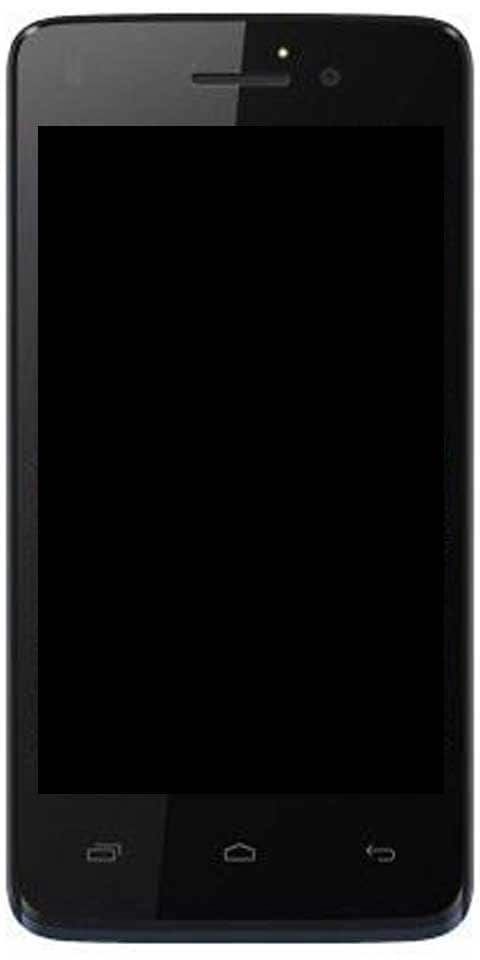Како форматирати чврсти диск у оперативном систему Виндовс 10
Морате форматирати чврсти диск да бисте могли да га користите Виндовс . Ако сте купили нови чврсти диск, можда ћете га морати форматирати први пут - или ће можда бити спреман за употребу. Ако поново користите стари чврсти диск, форматирање је ефикасан начин да га обришете. Овај водич ће вас провести кроз процес форматирања диска за употребу у оперативном систему Виндовс 10. Процес је мало другачији у зависности од тога да ли то радите први или десети пут. У овом чланку ћемо говорити о томе како форматирати чврсти диск у оперативном систему Виндовс 10. Почнимо!
лг г3 марсхмаллов довнлоад
Поново форматирајте дискове
Савет: Форматирањем чврстог диска у потпуности се бришу сви подаци са њега. Пре него што започнете овај поступак, направите резервну копију података које желите да сачувате.
Најлакши начин форматирања тврдог диска је кроз Филе Екплорер. Само отворите Филе Екплорер притиском на Виндовс тастер, а затим откуцајте Филе Екплорер и притисните Ентер. На траци са леве стране прозора Филе Екплорер налази се одељак Тхис ПЦ. На дну одељка Овај рачунар налази се унос за сваки чврсти диск на рачунару. Кликните десним тастером миша на чврсти диск који желите да форматирате и у контекстном менију кликните Формат.
Прозор за форматирање омогућава вам да одаберете величину јединице алокације коју желите да користите. Ово мерење је величина кластера на које је подељен чврсти диск. Када мењате било који податак у кластеру, цео кластер мора бити преписан. Дакле, ово би требало да оставите на подразумеваној, најмањој поставци од 4096 бајтова.
Такође можете променити ознаку јачине звука. Ово је име које погон има у програму Екплорер. Подесите ово на било које име које желите. Такође се препоручује да брзи формат оставите омогућеним. Брзи формат прескаче бројне провере и претпоставља да погон не садржи грешке. Онемогућавањем брзог форматирања поступак може потрајати сатима за веће тврде дискове. Осим ако дуго не чекате и сумњате да на диску могу бити лоши сектори. Препоручује се да оставите омогућен брзи формат.
Савет:
У овој алатки не можете да конфигуришете капацитет или формат датотечног система за унутрашње чврсте дискове. Међутим, за спољне чврсте дискове и друге преносиве медије можда ћете моћи да бирате између НТФС, ФАТ32 и екФАТ. НТФС је сигурна опклада ако желите да користите чврсти диск само са Виндовсом. Ако такође желите да користите погон на другим оперативним системима, екФАТ нуди бољу компатибилност.
неслога како очистити ћаскање
Када сте задовољни подешавањима формата, кликните на Старт. Добићете скочни прозор упозорења који вас упозорава да ће форматирање избрисати чврсти диск. Ако сте направили резервну копију свих података које желите, притисните У реду да започнете форматирање диска. Када је поступак завршен, мали искачући прозор ће потврдити да је формат завршен.
грађење игре за рачунаре бесплатно преузимање
Форматирање погона по први пут
Ако је погон потпуно неформатиран, можда се неће приказати у Филе Екплорер-у да бисте могли да га форматирате. У овом случају морате притиснути тастер Виндовс + Кс пречица и кликнути на Управљање диском. Ако је погон наведен као РАВ, кликните десним тастером миша и изаберите Формат. Процес форматирања је исти као и раније, мада ћете овде имати могућност да омогућите компресију датотека и фолдера. Ову опцију треба да онемогућите јер ће компресовати целокупан садржај диска, уместо да омогућите подршку за компресију како назив говори.
Закључак
Добро, то је било све народе! Надам се да вам се свиђа овај чланак и да вам је од помоћи. Пошаљите нам своје повратне информације о томе. Такође ако имате додатних питања везаних за овај чланак. Затим нас обавестите у одељку за коментаре испод. Ускоро ћемо вам се јавити.
Желим ти леп дан!
Такође погледајте: Блокирајте апликације да користе веб камеру у оперативном систему Виндовс 10